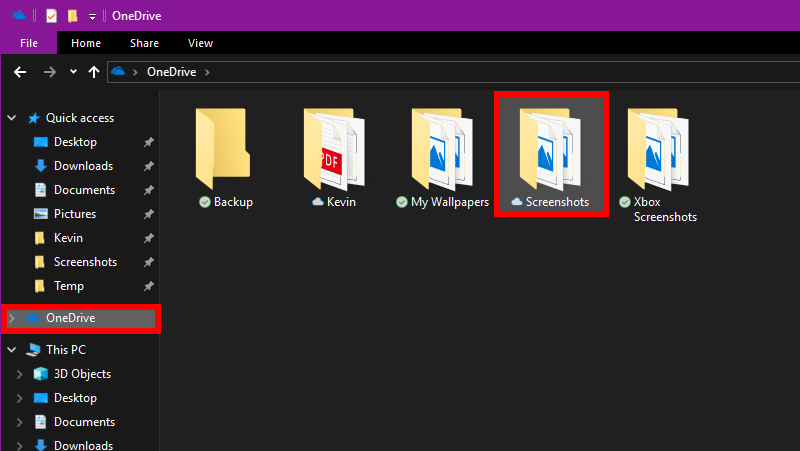Comment compresser et envoyer par courrier électronique un dossier dans Gmail laissez un commentaire
[ad_1]
Si vous avez un gros dossier rempli de fichiers à envoyer à quelqu’un et qu’il est hors de question d’envoyer un lien de stockage en nuage, que faire alors ? Ce dossier peut-il être envoyé par courrier électronique ordinaire sans atteindre aucune limite ? Voici comment envoyer un dossier par e-mail dans Gmail. Lire la suite : Comment insérer une image GIF dans Gmail RÉPONSE RAPIDE La meilleure façon d’envoyer un dossier dans Gmail est de le convertir d’abord en fichier zip, puis d’envoyer le fichier zip. Le destinataire peut alors facilement télécharger le fichier zip et extraire le dossier. Comme beaucoup de choses, il est beaucoup plus facile et plus rapide de le faire sur un appareil de bureau plutôt que sur un appareil mobile. Mais compresser et envoyer par e-mail un dossier sur Gmail mobile est possible – quelques clics supplémentaires sont nécessaires. ACCÉDER AUX SECTIONS CLÉS Comment compresser et envoyer par courrier électronique un dossier dans Gmail (Android et iOS) Je vais illustrer comment procéder dans Android, mais le processus est pratiquement identique dans iOS. L’interface est évidemment légèrement différente, mais pas tellement que vous ne pourriez pas suivre. Pour envoyer un dossier dans l’application Android Gmail, vous aurez d’abord besoin d’une application de compression. Il y a beaucoup de choix dans le Google Play Store, j’ai donc choisi mon préféré, WinZip. Vous pouvez avoir votre propre préférence personnelle. Si vous le faites, les captures d’écran suivantes varieront légèrement. Ouvrez votre outil de compression et localisez le dossier que vous souhaitez envoyer dans Gmail. Il peut se trouver dans la mémoire de votre téléphone, votre carte SD, Google Drive, n’importe où. Une fois que vous avez localisé le dossier que vous souhaitez envoyer, recherchez l’option de le compresser. Dans WinZip, ce sont les trois points verticaux à droite. Cela ouvre un menu et une option consiste à compresser le dossier. On vous demandera de nommer votre fichier zip et si vous souhaitez ou non le crypter. Appuyez ensuite sur OK pour commencer le processus de compression. Une fois que le dossier zip apparaît, sélectionnez-le et appuyez à nouveau sur les trois points verticaux. Sélectionnez l’option d’envoi du fichier par e-mail. Vous devriez alors obtenir des options d’envoi, en fonction des programmes de messagerie installés sur votre téléphone. Étant Android, le choix le plus évident est Gmail, alors appuyez dessus. Le fichier zip sera maintenant placé dans une nouvelle fenêtre de courrier électronique, prêt à être envoyé. Vous pouvez bien sûr supprimer tous les éléments marketing pré-insérés que WinZip a jugé bon de mettre dans votre e-mail. Le destinataire à l’autre extrémité peut maintenant télécharger votre fichier zip et extraire votre dossier rempli de fichiers. Comment compresser et envoyer par courrier électronique un dossier dans Gmail (bureau) OK, c’était la version mobile plutôt alambiquée. Maintenant, pour le moyen extrêmement rapide et facile de compresser et d’envoyer par courrier électronique un dossier dans Gmail sur le bureau. Tout d’abord, compressez votre dossier à l’aide de votre programme de compression préféré. Cela peut être à nouveau WinZip, ou 7Zip, WinRAR, peu importe. Maintenant, faites simplement glisser votre dossier de courrier électronique compressé dans une nouvelle fenêtre de courrier électronique Gmail ou utilisez le lien de pièce jointe de Gmail pour le télécharger dans la fenêtre de courrier électronique. Commentaires
[ad_2]
Source link